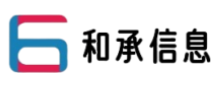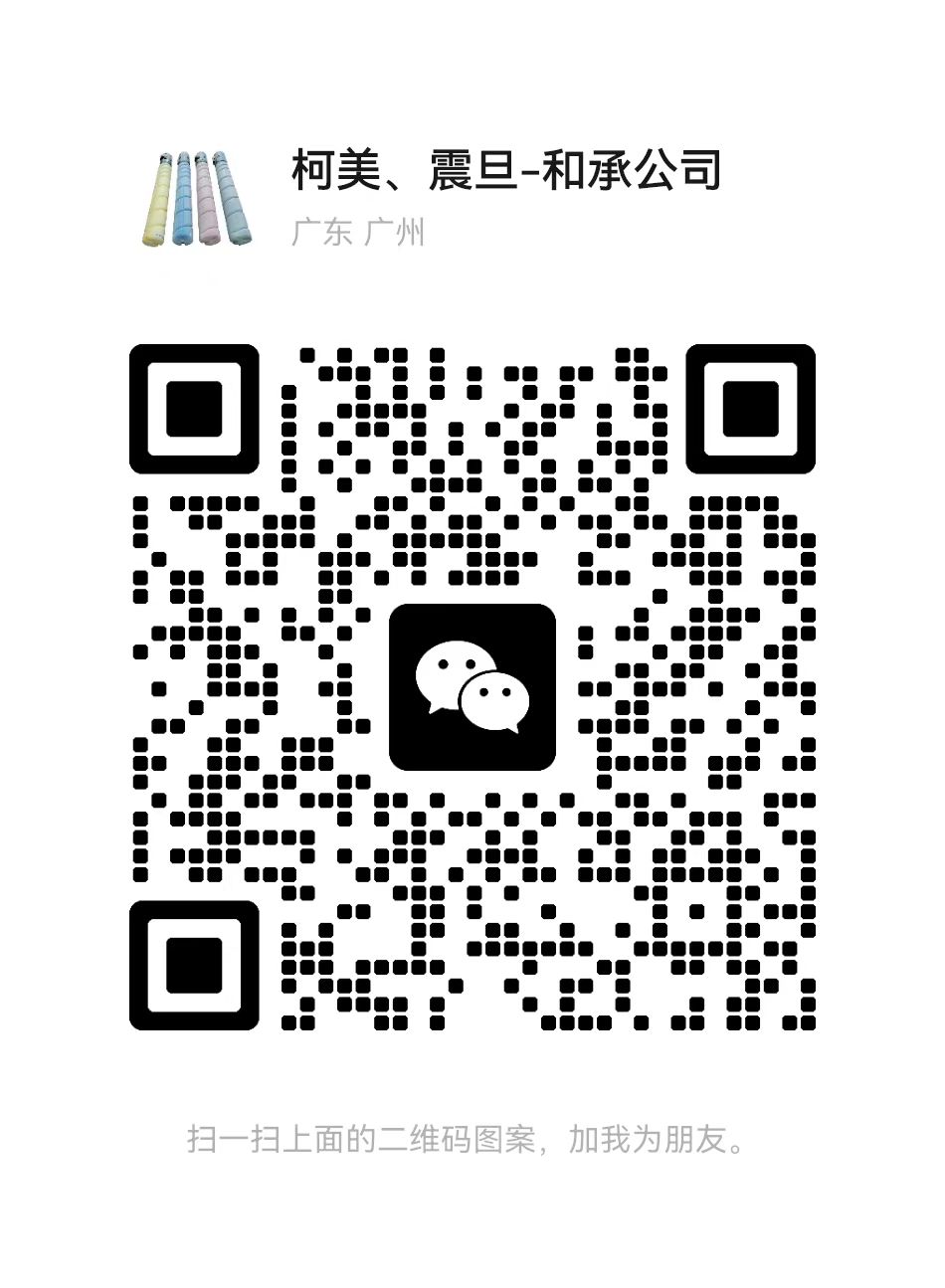<< 機型> >
柯尼卡美能達復印機bizhub C226/C266
< < 網絡掃描功能實現> >
1.FTP方式設置說明
a.安裝FTP軟件
b.PSWC設置賬戶
c.操作使用
2.SMB方式設置說明
a.賬戶設置,文件夾建立
b.操作使用
1.FTP 方式設置說明
a.安裝FTP軟件
1)首先在在電腦上打開“ftp utilitystup”文件夾
2)雙擊點擊安裝包“FTPUtilitysetup.exe”,進入下一步

3)點擊“NEXT”,進入下一步
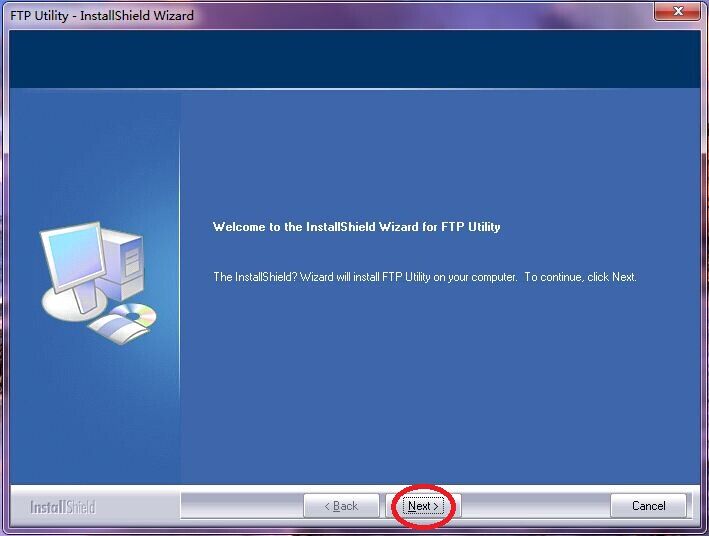
4)點擊“YES”,進入下一步
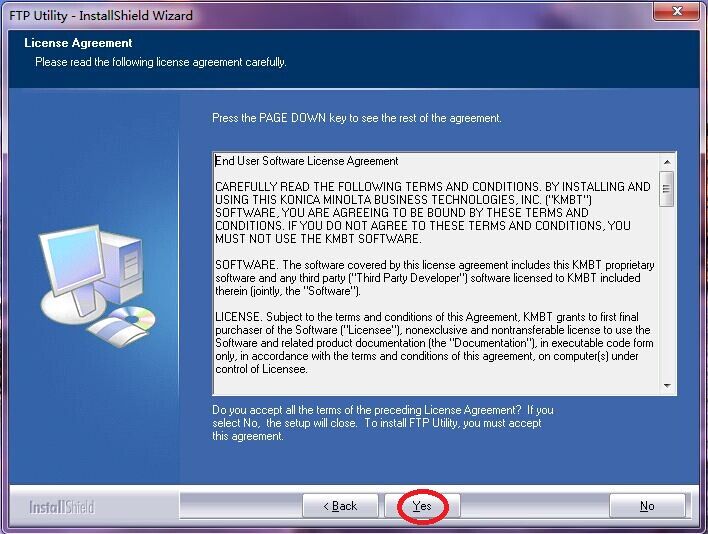
5)可自定義設置路徑,點擊“NEXT”,進入下一步
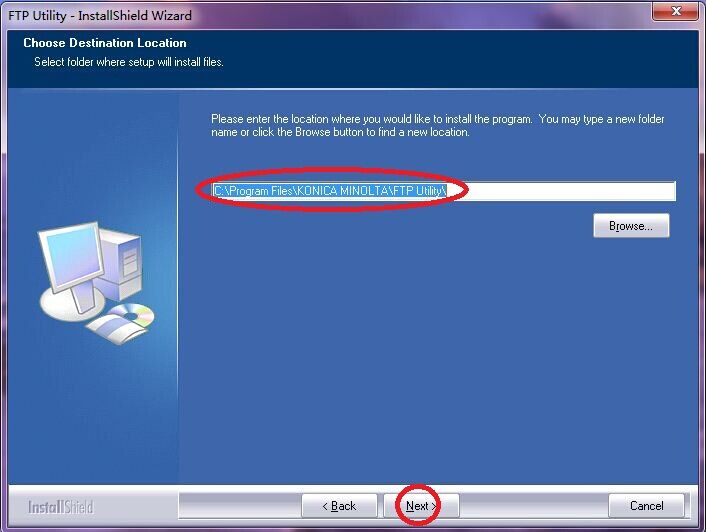
6)點擊“NEXT”,進入下一步
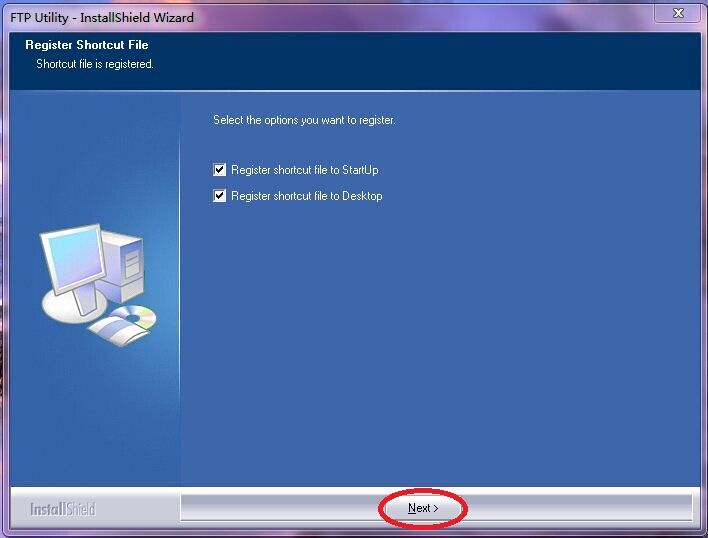
7)點擊“Finish”,安裝完成
b.PSWC設置賬戶
1)打開IE,在地址欄中輸入機器的IP地址進入Web Connection
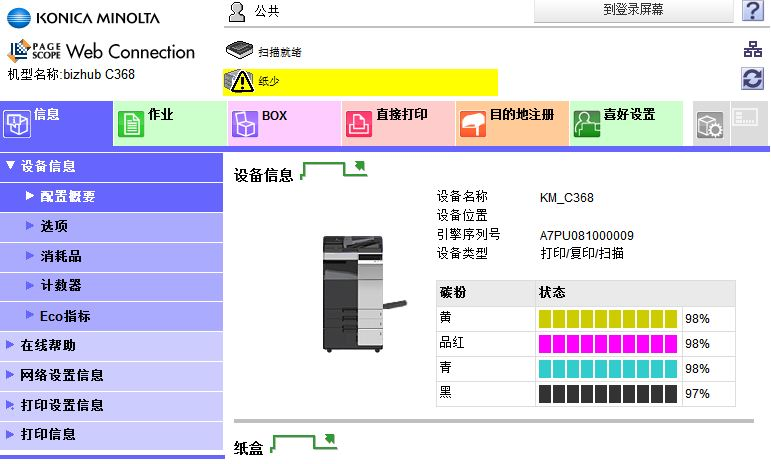
2)點擊目的地注冊,然后點擊“新注冊”,進入

3)選擇FTP,點擊“確認”,確定進入下一步。
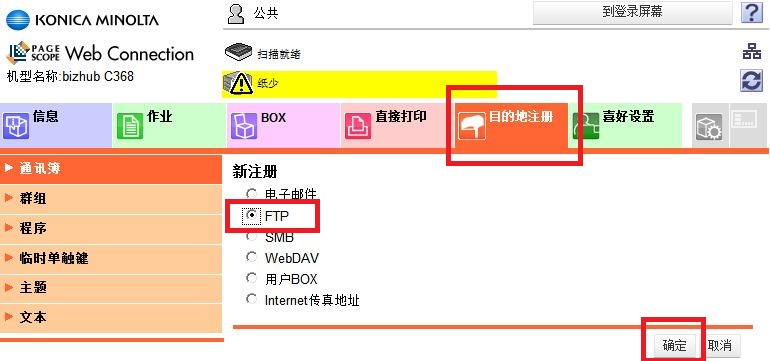
4)在“名稱”輸入計算機名稱,在“主機地址”中輸入計算 機的IP地址,在“文件路徑”中輸入“.”然后點擊確認。
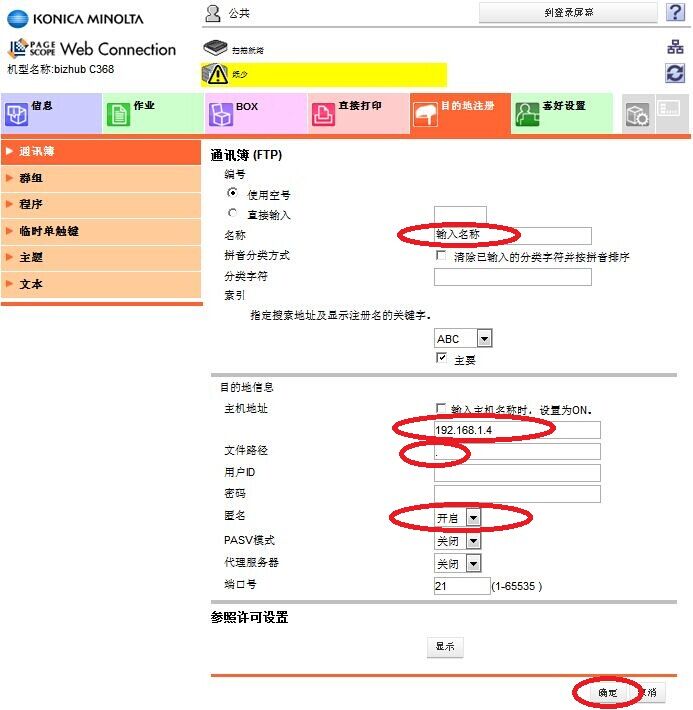
c.操作使用
1)在電腦桌面上找到“FTP Utility settings”,并打開
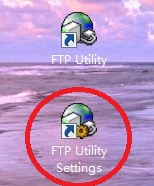
2)選擇FTP掃描到文件夾的路徑并按“OK”
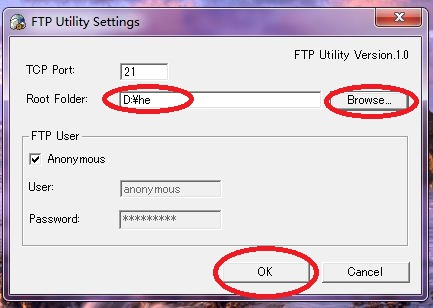
3)當使用FTP掃描功能時,在桌面上打開“ftp utility”,在電腦右下角會出現該圖標后可以前往MFP處進行操作
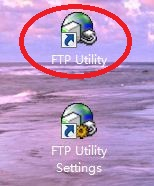
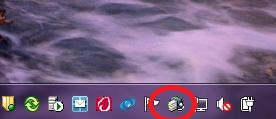
4)點擊MFP功能中的“掃描”項

5)選中之前所創建的FTP項,設置好掃描需求后點擊右下方發光的藍色開始鍵,回到電腦設置的文件夾中查找對于圖像即可
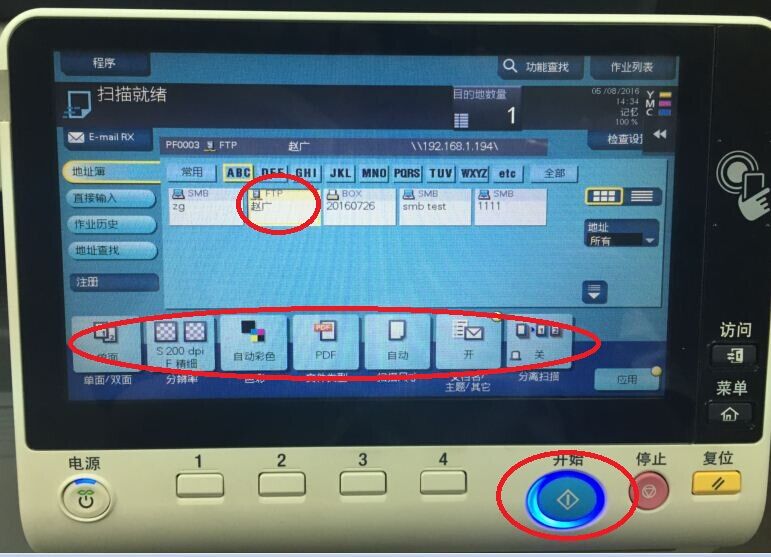
2.SMB方式設置說明
a.賬戶設置,文件夾建立
1)在IE地址欄中輸入機器的IP地址進入Web Connection
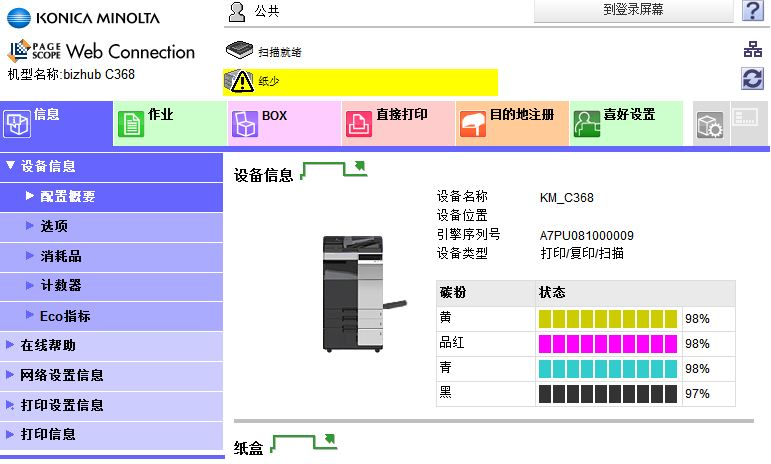
2)點擊目的地注冊,然后點擊“新注冊”,進入后
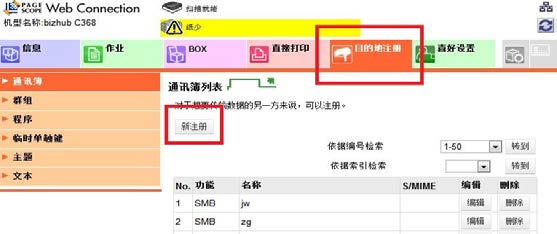
3)選擇SMB,點擊“確認”,確定進入下一步。

4)SMB常規設置:名稱,主機地址,路徑,用戶名,密碼
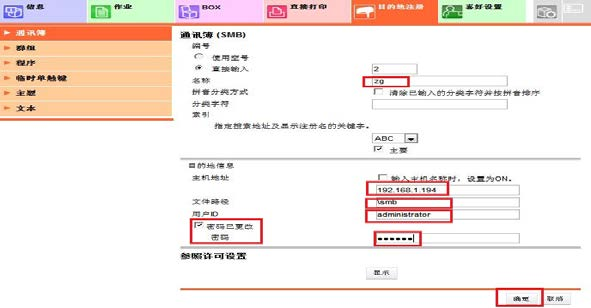
b.操作使用
1)PC端設置共享文件夾,共享設置everyone的讀取和寫入權
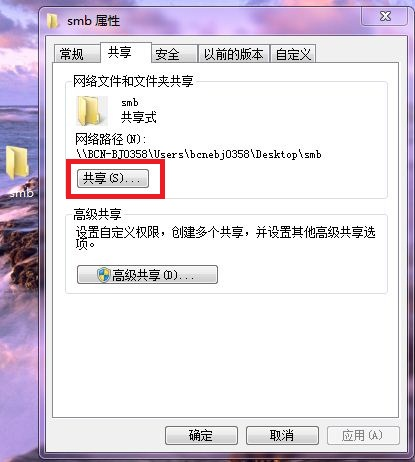
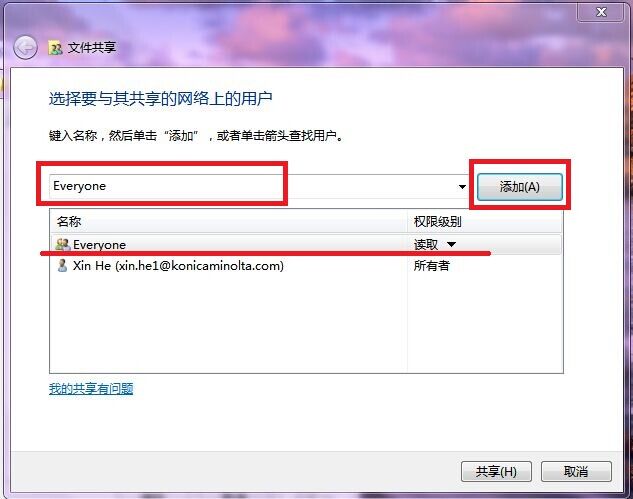
2)win7下請檢查everyone的權限
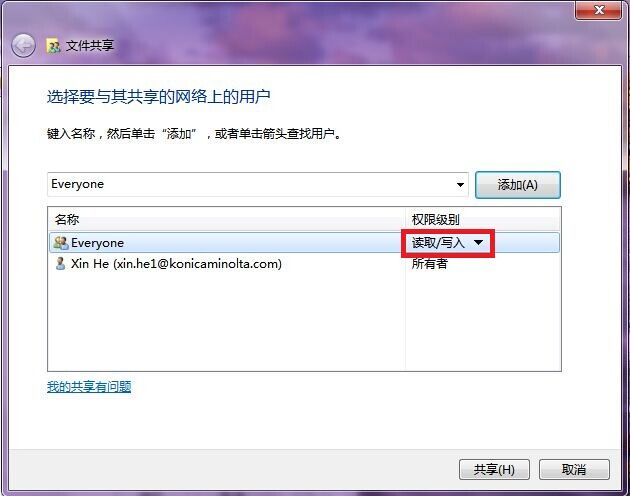
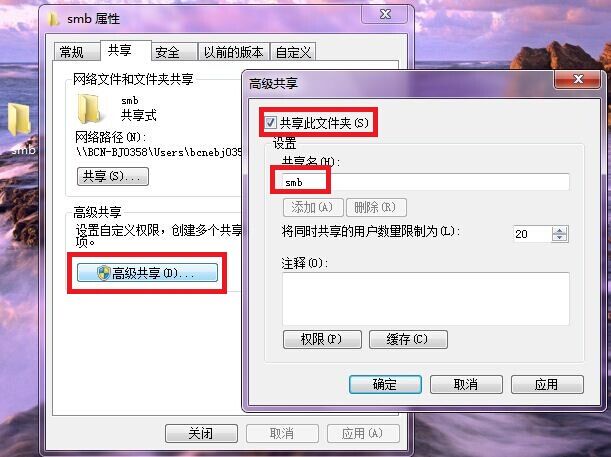
3)高級共享中勾選共享此文件夾,共享名為web路徑名

4)點擊MFP功能中的“掃描/傳真”項
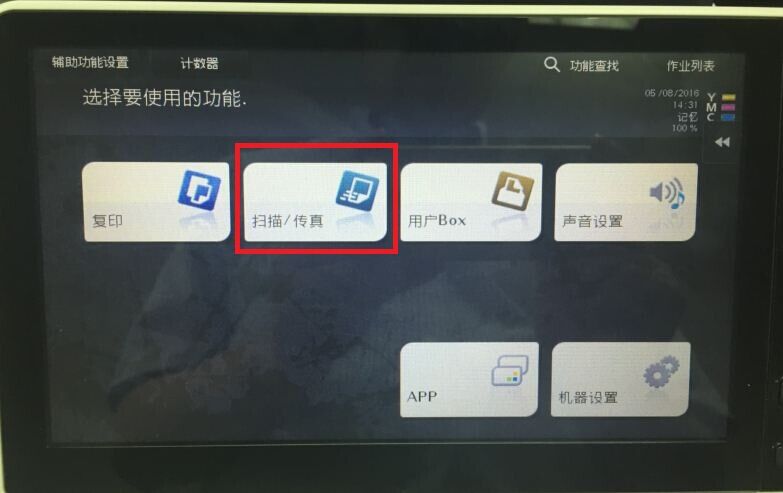
5)選中之前所創建的SMB項,設置好掃描需求后點擊右下方發光的藍色開始鍵,回到電腦設置的文件夾中查找對于圖像即可
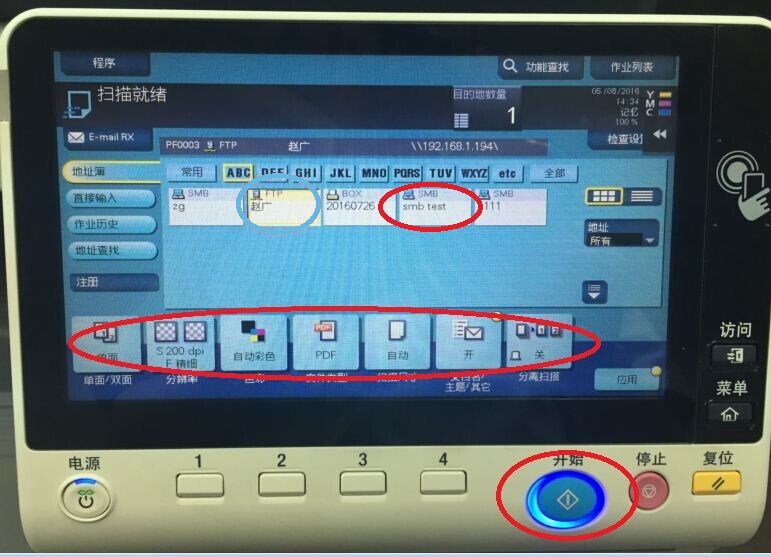
歡迎分享【僅供閱讀】柯尼卡美能達復印機www.56higo.com(科頤)轉載請注明出處